Cov txheej txheem:
- Kauj ruam 1: Taug Kev Txawm
- Kauj ruam 2: Ntxig Thumb Drive rau hauv Computer
- Kauj ruam 3: Encrypt Koj Tsav
- Kauj ruam 4: BitLocker Wizard
- Kauj Ruam 5: Yuav Ua Li Cas Xauv Koj Li Drive
- Kauj Ruam 6: BitLocker Ua tiav Xauv

Video: Tig Ib Qho USB Stick Mus Rau Hauv USB Ruaj Ntseg: 6 Cov Kauj Ruam

2024 Tus sau: John Day | [email protected]. Kawg hloov kho: 2024-01-30 09:27
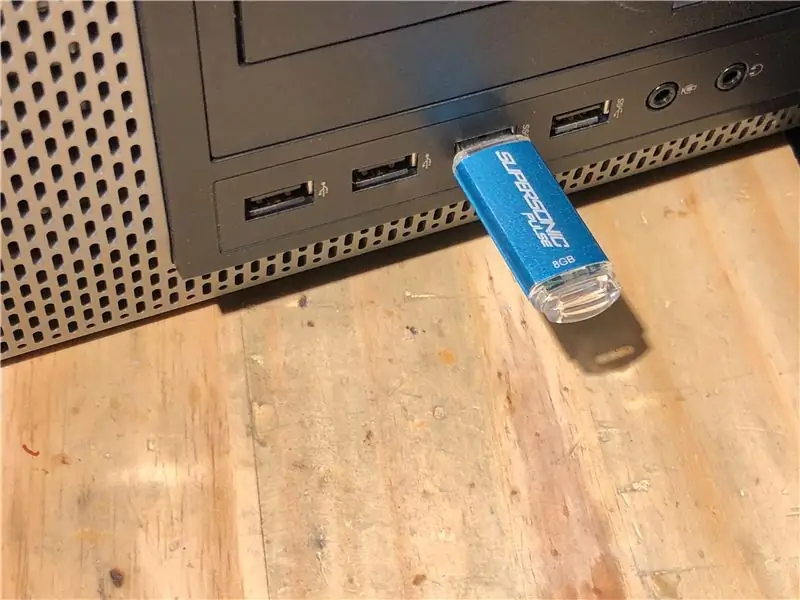

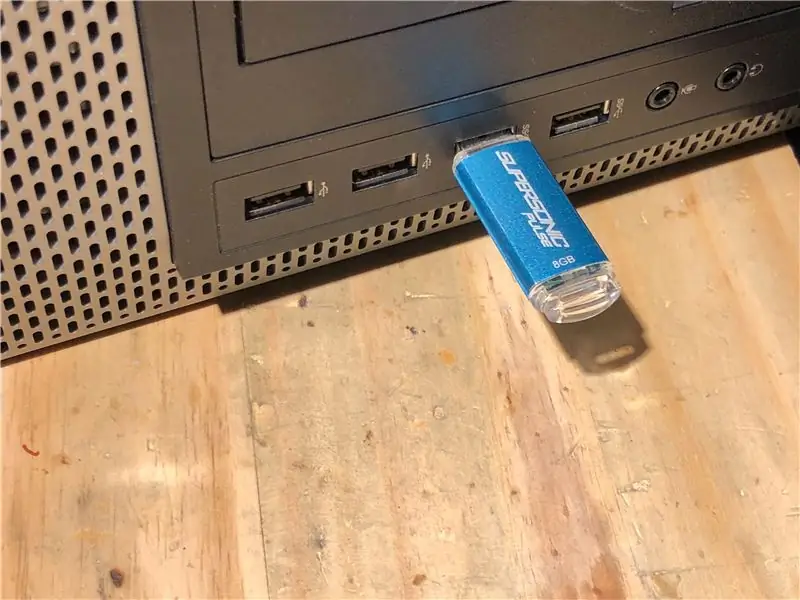
Hauv Cov Lus Qhia no peb yuav kawm paub yuav ua li cas tig USB zoo tib yam rau hauv USB ruaj ntseg. Txhua yam nrog tus qauv Windows 10 nta, tsis muaj dab tsi tshwj xeeb thiab tsis muaj dab tsi ntxiv los yuav.
Koj xav tau dab tsi:
- USB Thumb drive lossis lo. Kuv pom zoo kom tau txais kev tsav tsheb tshiab rau qhov no.
- Windows 10 Pro*
* Sau ntawv:
- Koj tsuas yog xav tau Windows 10 Professional txhawm rau encrypt tsav.
- Koj tuaj yeem hloov kho Windows 10 los siv tus tsav. (Tsev lossis Pro)
Kauj ruam 1: Taug Kev Txawm

Daim vis dis aus zoo no yuav coj koj hla txhua kauj ruam.
Yog tias koj nyiam nyeem thiab ua raws cov theem, tom qab ntawv nqes mus.
Kauj ruam 2: Ntxig Thumb Drive rau hauv Computer
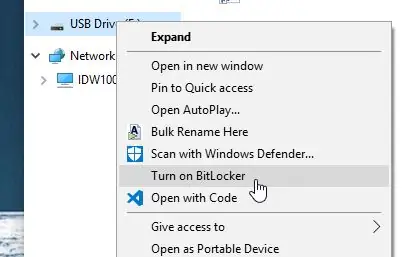
Ntxig tus ntiv tes xoo rau hauv koj lub computer.
A. Tuav koj USB Thumb Drive nrog txhais tes lossis ko taw kom raug.
B. Ntxig rau sab nyiaj sab hauv, yog tias nws tsis tig rau nws thiab sim dua. Nco tseg: Tej zaum koj yuav tsum tig lub tsav mus txog 3 zaug.
C. Tso.
Kauj ruam 3: Encrypt Koj Tsav
Thaum koj tsav hauv kev lees paub nws yuav tshwm nyob rau hauv Windows File Explorer.
A. Txoj cai nyem rau ntawm tus tsav thiab xaiv Qhib rau BitLocker.
Nco tseg: Windows 10 Pro xav tau rau cov kauj ruam no. Windows 10 Lub Tsev yuav ua haujlwm zoo tom qab encrypting tsav.
Kauj ruam 4: BitLocker Wizard
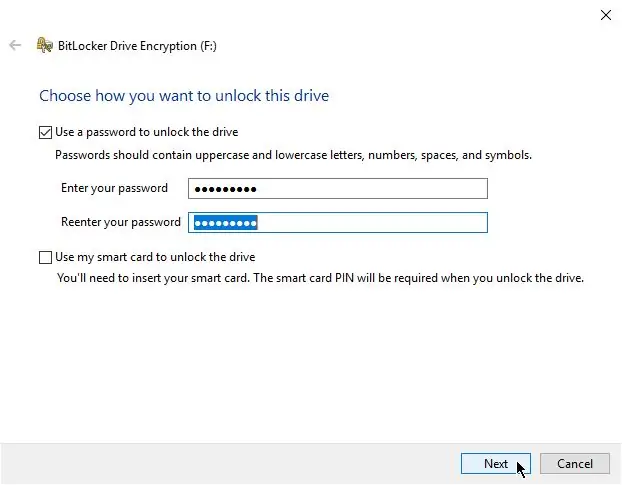
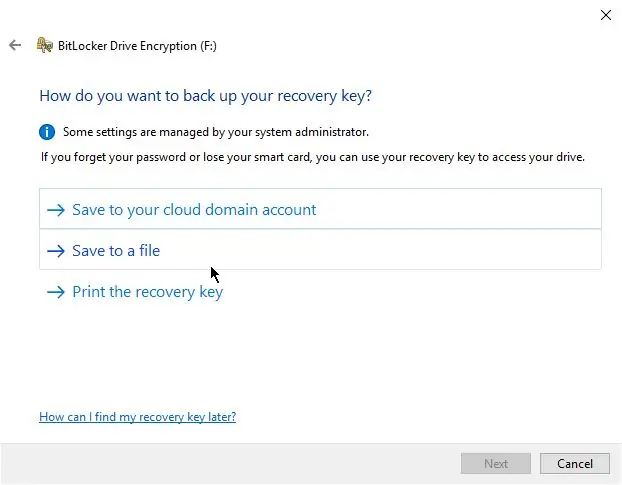
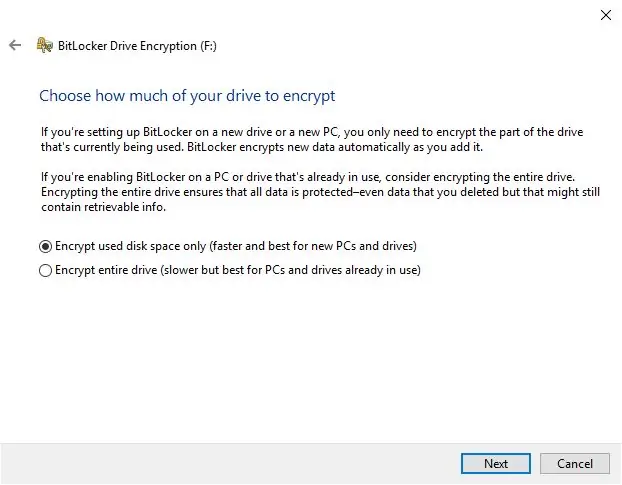
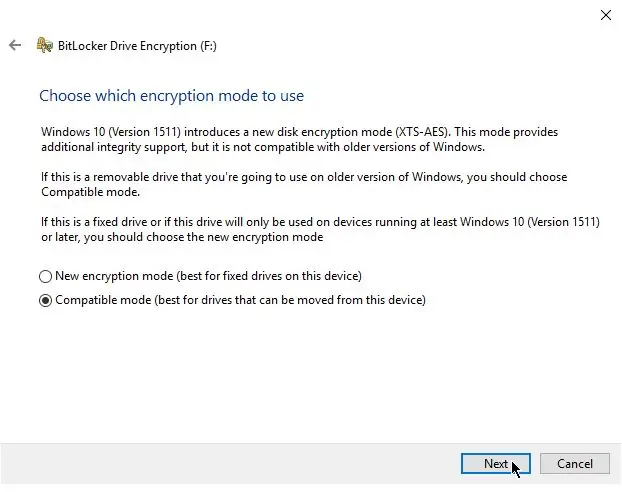
Thaum tus Wizard tshwm tuaj koj yuav raug taw qhia los ntawm cov kauj ruam rau encrypt koj tsav.
A. Xav txog tus password uas koj yuav nco thiab yuav yooj yim rau ntaus. Tom qab ntawv sau nws lossis zoo dua tseem muab tso rau hauv koj tus thawj tswj tus password.
B. Xaiv Luam Ntawv lossis Txuag Koj Tus Kheej Rov Qab. Tus yuam sij rov qab yog siv yog tias koj tsis nco qab koj tus password. Poob ob qho thiab koj yog S. O. L.
C. Xaiv ntau npaum li cas tus tsav los encrypt. Kev tsav tsheb tshiab = Siv qhov chaw nkaus xwb, Tsav Tsheb = Tag Nrho Tsav
D. Xaiv Hom. Yog tias qhov no yog USB tsav ces xaiv hom sib xws.
E. Xaiv Pib
F. Tos
G. Xaiv Kaw.
Kauj Ruam 5: Yuav Ua Li Cas Xauv Koj Li Drive
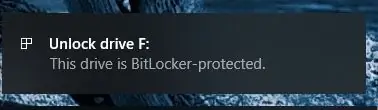

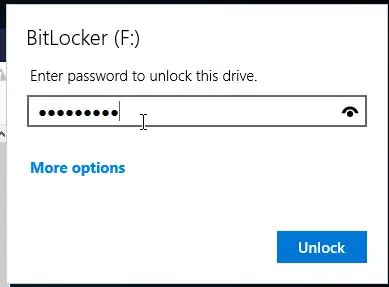
A. Tshem koj tus tsav ntawm koj lub computer
B. Ntxig tsav raws li koj tau ua hauv cov kauj ruam dhau los.
C. Tom qab koj ntxig tsav koj yuav pom qhov ceeb toom ntawm sab laug ntawm qhov screen, Nyem rau qhov ntawd.
D. Windows tam sim no yuav nug koj txog koj tus password, nws nyob rau sab laug ntawm lub vijtsam, tom qab ntawd xaiv qhib.
Windows yuav qhib koj lub tsav thiab koj tuaj yeem siv nws.
Kauj Ruam 6: BitLocker Ua tiav Xauv

Nov yog koj qhov kev ua tiav. Luam tawm thiab dai nws ntawm koj phab ntsa.
Pom zoo:
ESP8266 - Lub Sijhawm thiab Chaw Taws Teeb Tswj (Cov Neeg Ruaj Ntseg Ruaj Ntseg): 6 Cov Kauj Ruam

ESP8266 - Lub Sij Hawm thiab Cov Chaw Taws Teeb Tswj (Cov Neeg Ruaj Ntseg Ruaj Ntseg): Cov ntaub ntawv: Lub rooj sib tham no yog kev tshuaj xyuas kom tsis txhob muaj cua sov, hluav taws kub thiab raug xwm txheej thaum tsis nco qab siv cov khoom siv (feem ntau yog cov neeg laus nrog Alzheimer's). Tom qab khawm tau pib, lub qhov (socket) tau txais 110/220 VAC rau 5 feeb (lwm qhov
DIY Cheep/Cov Dej Ruaj Ruaj Ruaj Ruaj Ruaj Ruaj Ruaj Ruaj Zoo rau Tsiaj: 7 Kauj Ruam

DIY Cheep/Cov Dej Rhaub Dej Zoo rau Cov Tsiaj Tsiaj: Yog li koj tab tom khaws aub/luav/miv/… sab nraum thiab lawv cov dej ua kom khov thaum lub caij ntuj no. Tam sim no ib txwm koj yuav coj lawv mus sab hauv lossis yuav cov tais diav ua kom sov, tab sis cov tsiaj no tej zaum muaj ntxhiab tsw, koj tsis muaj chav nyob, thiab koj tsis tuaj yeem them $ 4
Tig Ib Lub Pob Ntseg Rau Hauv Lub Pob Ntseg Pob Ntseg (tsis cuam tshuam) Tsis tas ua kom lub mloog pob ntseg puas: 9 kauj ruam

Tig Ib Lub Pob Ntseg Rau Hauv Lub Pob Ntseg (tsis cuam tshuam) Tsis Ua Lub Pob Ntseg: Qhov no yog lub tswv yim kuv tau tawm ntawm xiav tom qab ib tus phooj ywg muab rau kuv qee lub pob ntseg supercheap tawg. Nws yog lub khoos phis tawj microphone uas tuaj yeem txuas nrog lub mloog pob ntseg yuav luag txhua lub mloog pob ntseg (Kuv nyiam qhov no vim tias kuv tuaj yeem ua game nrog lub mloog pob ntseg siab thiab
Tsho Ruaj Ntseg Ruaj Ntseg: Kev Ruaj Ntseg Ris Tsho LED Tsho: 11 Cov Kauj Ruam (nrog Duab)

Ris tsho Ruaj Ntseg Ruaj Ntseg: Kev Ruaj Ntseg Zoo LED Jacket: Txhim kho lub teeb yuag thiab siv tau cov khoom siv hluav taws xob tau qhib qhov muaj peev xwm tshiab rau kev siv thev naus laus zis mus rau hauv lub tebchaws thiab siv nws los ua kom muaj kev nyab xeeb ntawm cov neeg tshawb nrhiav. Txog rau qhov haujlwm no, Kuv kos kuv tus kheej kev paub nrog kev tawm sab nraud
$ 10 Tej thaj chaw deb Ruaj Ntseg Hauv Tsev Ruaj Ntseg: 7 Kauj Ruam

$ 10 Kev Ruaj Ntseg Hauv Tsev Ruaj Ntseg Ruaj Ntseg: Hloov qhov webcam pheej yig pheej yig mus rau hauv qhov system ruaj ntseg hauv tsev uas pom tau nyob txhua qhov chaw hauv ntiaj teb los ntawm koj lub xov tooj ntawm tes! Kuv vam tias koj nyiam qhov no thiab yog tias koj xav tau qhov kev xav zoo dua ntawm txoj haujlwm koj tuaj yeem saib kuv cov vis dis aus
